作成日
:2020.10.20


MetaTrader4(MT4)/MetaTrader5(MT5)へのログインには、ログインID、パスワード、サーバ情報のアカウント情報が必要です。アカウント情報は、口座開設後、各FXブローカーよりご登録メールアドレス宛に送付されます。MT4/MT5へのログインが正常に完了すると、MT4/MT5右下の接続状況欄に、緑色のマークが表示されます。ログイン後、MT4では接続状況欄に「回線不通!」、MT5では赤色や灰色のマークが表示された場合、ログインが正常に完了しておらず、再度ログイン手続きを行う必要があります。
ここでは、MT4/MT5でアカウントにログインする方法を説明します。
MT4/MT5のそれぞれの説明はタブ切替でご確認いただけます。
PCのデスクトップに作成したMetaTrader4ショートカットをクリックし、MT4を起動します。


メニューバーの「ファイル」をクリックし、「取引口座にログイン」を選択します。
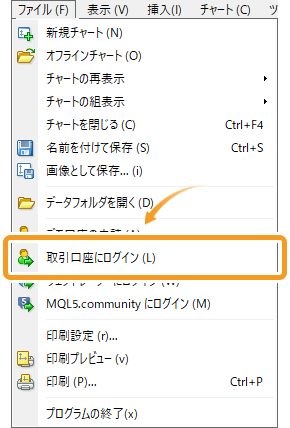

ログイン画面にMT4のアカウント情報(ログインID・パスワード・サーバー)を入力後、「OK」ボタンをクリックします。アカウント情報は口座開設後、各FXブローカーよりご登録メールアドレス宛に送付されます。アカウント情報を保存する場合は、「ログイン情報を保存」にチェックを入れます。
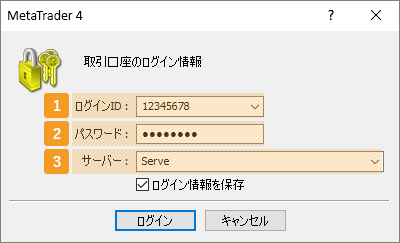
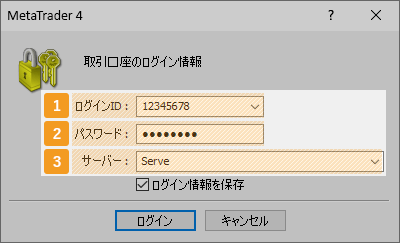
|
番号 |
項目名 |
説明 |
|---|---|---|
|
1 |
ログインID |
MT4アカウント情報の内、ログインIDを入力します。ログインIDとは、取引口座番号のことで、FXブローカーによって、ログインID、取引口座番号、MT4口座番号、など名称が異なります。 |
|
2 |
パスワード |
MT4アカウント情報の内、パスワードを入力します。パスワードは、口座開設後にFXブローカーから送付される場合と、口座開設時にご自身で設定する場合があります。ご自身でパスワードを設定した場合、FXブローカーからメールで送付されるアカウント情報にはパスワードは記載されていません。 |
|
3 |
サーバー |
MT4アカウント情報の内、サーバ情報を選択します。サーバ情報は口座の種類やユーザー別に割り振られます。一覧より指定されたサーバ情報を選択します。 |
MT4では、取引権限のあるマスターパスワードと、取引権限のないインベスターパスワード(閲覧専用の読み取りパスワード)の、2種類のパスワードがあります。インベスターパスワードでログインした場合、取引操作などが一切できません。FXブローカーによっては、口座開設時にマスターパスワードと一緒にインベスターパスワードを発行する場合があり、取引を行う場合は、ログイン時にインベスターパスワードではなく、マスターパスワードでログインする必要があります。
ログインが正常に完了すると、データの取得が開始され、MT4内の気配値やチャートが動作し始めます。MT4右下の接続状況欄に、緑色のマークとデータ受信値/送信値が表示されると、データセンターと接続していることを確認できます。
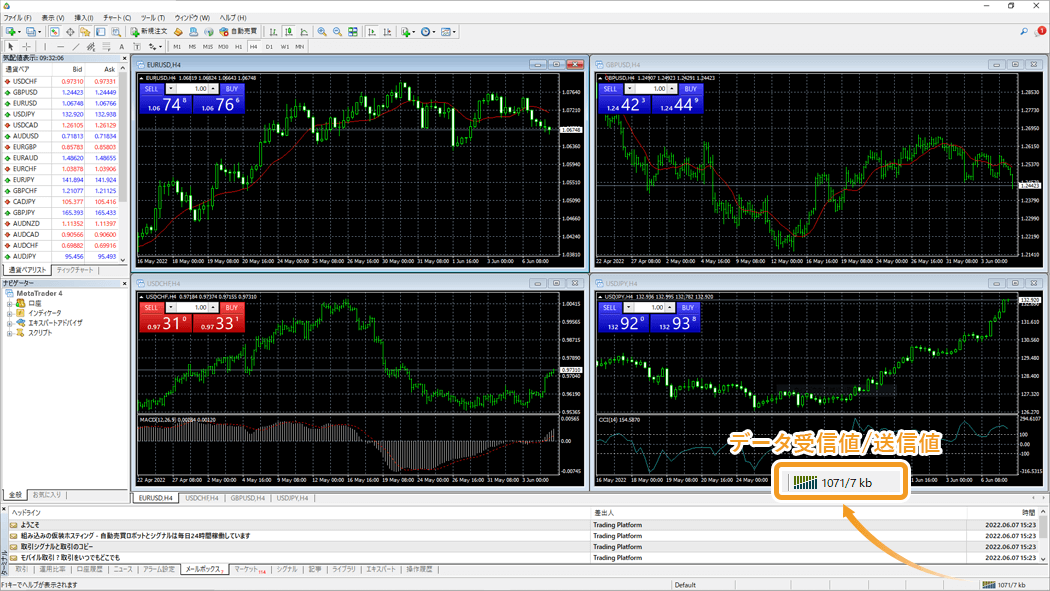

MT4右下の接続状況欄に、「回線不通!」と表示されている場合、サーバとの接続が完了しておらず、ログインできていない状態を示しています。
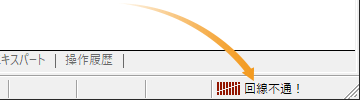

ログイン時に、ログインIDやパスワードを間違って入力した場合や、間違ったサーバ情報を選択した場合、ネットワーク環境に問題がある場合など、正常にログインが完了しません。ログインに失敗した場合、アカウント情報や、ネットワーク環境を確認し、再度ログインをお試しください。
PCのデスクトップに作成したMetaTrader5ショートカットをクリックし、MT5を起動します。

メニューバーの「ファイル」をクリックし、「取引口座にログイン」を選択します。
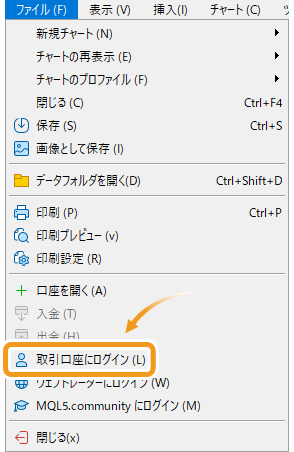
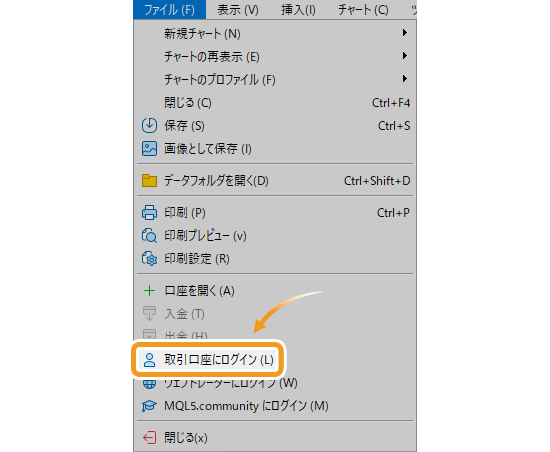
ログイン画面にMT5のアカウント情報(ログイン・パスワード・サーバ)を入力後、「OK」ボタンをクリックします。アカウント情報は口座開設後、各FXブローカーよりご登録メールアドレス宛に送付されます。
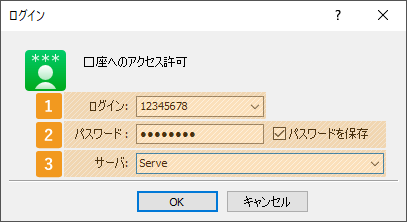
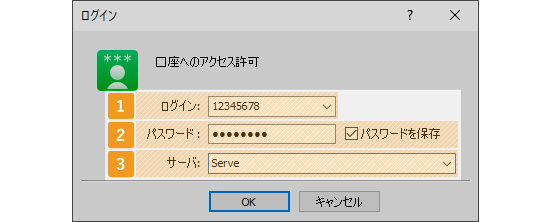
|
番号 |
項目名 |
説明 |
|---|---|---|
|
1 |
ログイン |
MT5アカウント情報の内、ログインIDを入力します。ログインIDとは、取引口座番号のことで、FXブローカーによって、ログインID、取引口座番号、MT5口座番号、など名称が異なります。 |
|
2 |
パスワード |
MT5アカウント情報の内、パスワードを入力し、パスワードを記憶させる場合は、「パスワードを保存」にチェックを入れます。パスワードは、口座開設後にFXブローカーから送付される場合と、口座開設時にご自身で設定する場合があります。ご自身でパスワードを設定した場合、FXブローカーからメールで送付されるアカウント情報にはパスワードは記載されていません。 |
|
3 |
サーバ |
MT5アカウント情報の内、サーバ情報を選択します。サーバ情報は口座の種類やユーザー別に割り振られます。一覧より指定されたサーバ情報を選択します。 |
MT5では、取引権限のあるマスターパスワードと、取引権限のないインベスターパスワード(閲覧専用の読み取りパスワード)の、2種類のパスワードがあります。インベスターパスワードでログインした場合、取引操作などが一切できません。FXブローカーによっては、口座開設時にマスターパスワードと一緒にインベスターパスワードを発行する場合があり、取引を行う場合は、ログイン時にインベスターパスワードではなく、マスターパスワードでログインする必要があります。
ログインが正常に完了すると、データの取得が開始され、MT5内の気配値やチャートが動作し始めます。MT5右下の接続状況欄に、緑色のマークとデータ受信値/送信値が表示されると、データセンターと接続していることを確認できます。
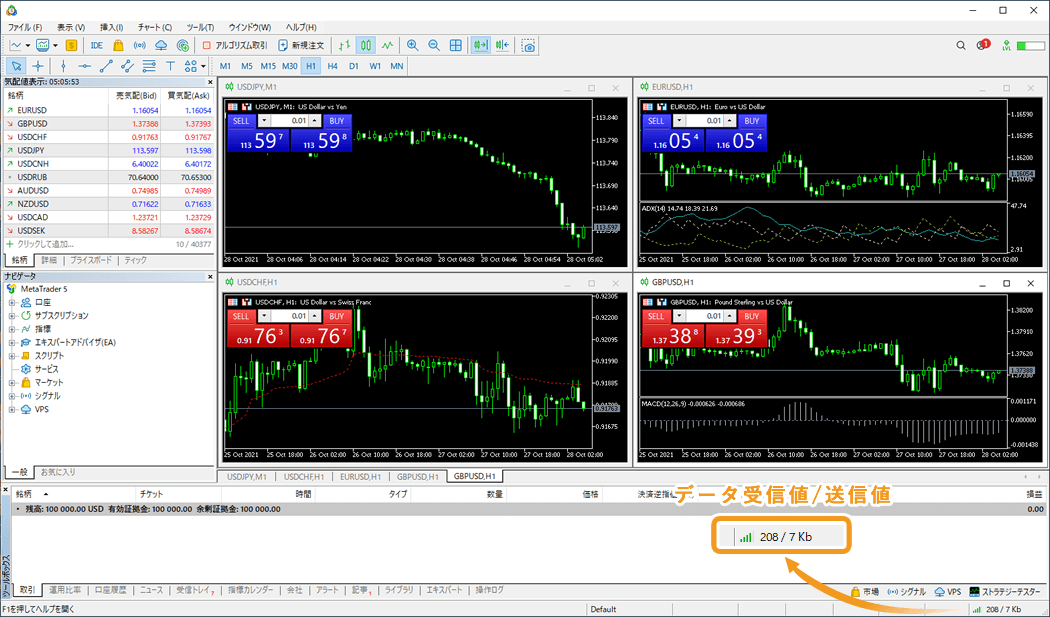

MT5右下の接続状況欄に、赤色や灰色のマークが表示されている場合、サーバとの接続が完了しておらず、ログインできていない状態を示しています。
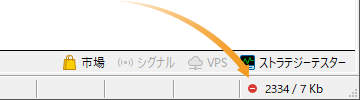

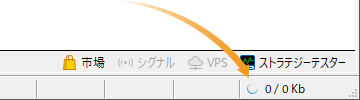

ログイン時に、ログインIDやパスワードを間違って入力した場合や、間違ったサーバ情報を選択した場合、ネットワーク環境に問題がある場合など、正常にログインが完了しません。ログインに失敗した場合、アカウント情報や、ネットワーク環境を確認し、再度ログインをお試しください。
![]()
作成日
:2020.10.20
![]()
最終更新
:2025.12.23

マニュアル制作会社フィンテックスにて、マニュアルに関する様々な顧客課題解決に従事。
金融系からエンターテインメント系まで様々な経験から幅広い業務知識を得て、「分かりやすいマニュアル」のあるべき姿を提示。
複数の大企業で、外部マニュアル制作プロジェクトマネージャーを兼務している。
高木 明 | Akira Takagi
システムエンジニア・MetaTraderアドミニストレータ

2014年、ブラジルUninove大学 コンピュータ科学科を卒業し、その後、様々なシステム開発に携わる。
2019年にFXサービス立ち上げに開発者として参加。その後、MetaTraderのプラグインおよびAPIの開発にも従事。MetaQuotes社認定の、MetaTrader5 Administratorの資格を保持しており、開発だけでなく、コンサルティングやアドバイザーとしても活躍している。
ご覧いただきありがとうございます。Myforexでは、記事に関するご意見・ご感想をお待ちしています。
また、海外FX・仮想通貨の経験が豊富なライター様も随時募集しております。
お問い合わせ先 [email protected]
免責事項:Disclaimer
当サイトの、各コンテンツに掲載の内容は、情報の提供のみを目的としており、投資に関する何らかの勧誘を意図するものではありません。
これらの情報は、当社が独自に収集し、可能な限り正確な情報を元に配信しておりますが、その内容および情報の正確性、完全性または適時性について、当社は保証を行うものでも責任を持つものでもありません。投資にあたっての最終判断は、お客様ご自身でなさるようお願いいたします。
本コンテンツは、当社が独自に制作し当サイトに掲載しているものであり、掲載内容の一部または、全部の無断転用は禁止しております。掲載記事を二次利用する場合は、必ず当社までご連絡ください。
Myforexでは、このウェブサイトの機能向上とお客様の利便性を高めるためにクッキー使用しています。本ウェブサイトでは、当社だけではなく、お客様のご利用状況を追跡する事を目的とした第三者(広告主・ログ解析業者等)によるクッキーも含まれる可能性があります。 クッキーポリシー